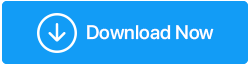Păstrați software-ul PC-ului Windows actualizat cu Systweak Software Updater
Publicat: 2020-07-24Performanța lentă a computerului este una dintre cele mai frecvente probleme cu care ne confruntăm în timp ce lucrăm la computerul nostru. Noi, ca utilizator, facem tot posibilul pentru a înțelege problema, cu toate acestea, nu avem norocul să o rezolvăm corect. Uneori, poate fi la fel de stupid ca instalarea incompletă a aplicației și alteori, software-ul învechit.
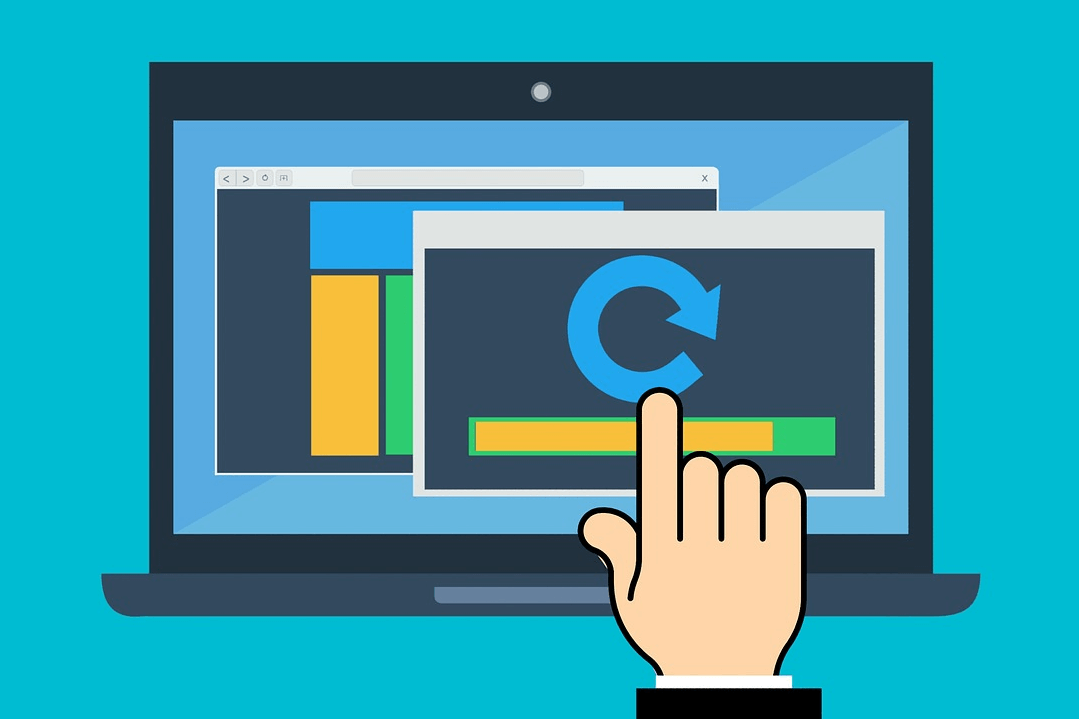
Când vine vorba de actualizarea software-ului pe PC Windows, suntem în regulă atâta timp cât se întâmplă automat. În momentul în care această parte a sistemului are nevoie de intervenție umană, nu știm de unde să începem și atunci totul se strecoară. Aici aveți nevoie de ceva ce nu va rata nicio actualizare care a fost lansată pentru sistemul dvs. Să discutăm despre Systweak Software Updater și să actualizăm software-ul de îndată ce este disponibilă o actualizare.
Actualizați software-ul pentru PC Windows 10 cu Systweak Software Updater
Fără îndoială, toată lumea caută o soluție unică, astfel încât să nu fim nevoiți să ne uităm în jur. Nimeni nu mai folosește funcția de memento, deoarece toți am devenit dependenți de lucrurile care rulează automat. De la o deducere automată din conturile noastre până la actualizarea automată a sistemelor noastre, suntem înconjurați de aceste concepte. si noi de ce nu? Diferitele instrumente care ne ajută cu soluții automate s-au dovedit din când în când. și combinația perfectă de soluție automată și sursă de încredere este Systweak Software Updater, care va verifica în numele dvs. actualizările pentru computerul dvs. Windows.
Un produs simplu, dar eficient de la Systweak este dedicat exclusiv sistemului de operare Windows 7 și mai târziu ( 32 de biți și 64 de biți ). Pe lângă faptul că este soluția unică pentru actualizarea software-ului, Systweak Software Updater are multe caracteristici, inclusiv:
Citiți și: Cel mai bun instrument de defragmentare a discurilor pentru PC Windows
1. Actualizări software
Odată ce sunteți gata să utilizați Systweak Software Updater pe computerul dvs. Windows, să vizităm site-ul web și să descarcăm instrumentul suprem. Continuați cu procesul de instalare și introduceți cheia înregistrată pentru a activa software-ul.
Acum că totul a fost configurat corect, instrumentul va începe automat să scaneze prin sistemul dumneavoastră. După analiza profundă, Systweak Software Updater vă va oferi lista de software pe care îl are dispozitivul dvs. și dacă au nevoie de o actualizare.
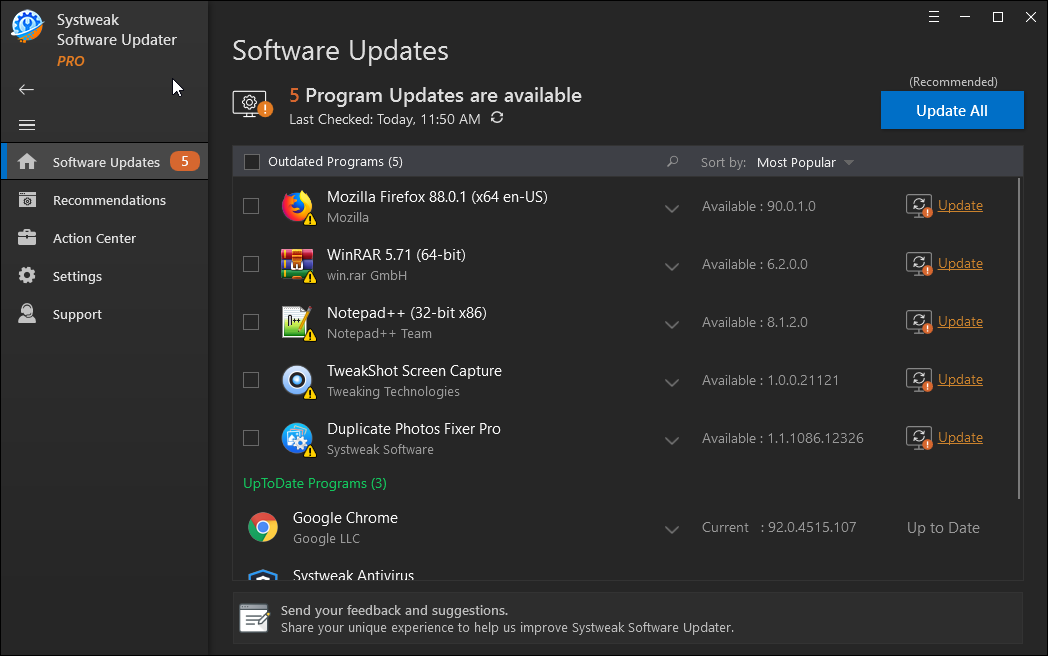
Conform capturii de ecran de mai sus, toate software-urile instalate pe computerul meu Windows sunt actualizate și nu au nevoie de o actualizare. În plus, pentru diferite programe, instrumentul de actualizare automată vă oferă detalii
despre dezvoltator (exact sub numele aplicației). De asemenea, Systweak Software Updater afișează versiunea curentă pe care rulează software-ul respectiv.
Puteți să vă uitați pur și simplu în partea de sus a listei (Programe învechite) și dacă afișează numere, înseamnă că acele multe programe au nevoie de o actualizare. Simplu asa!!
2. Recomandări
Odată ce ați trecut prin scanarea cu succes și s-a stabilit că software-ul pentru PC-ul Windows este actualizat, felicitări !! Acum este momentul să explorați fila Recomandări, care este, fără îndoială, una dintre cele mai bune caracteristici pe care le are Systweak Software Updater .
În funcție de software-ul sistemului și câțiva algoritmi diferiți, Systweak Software Updater vă aduce o listă de aplicații pe care ar trebui să le aveți pe dispozitiv. După cum sugerează și numele, fila Recomandări are aplicații de la Alegerea editorului la Utilități și instrumente .
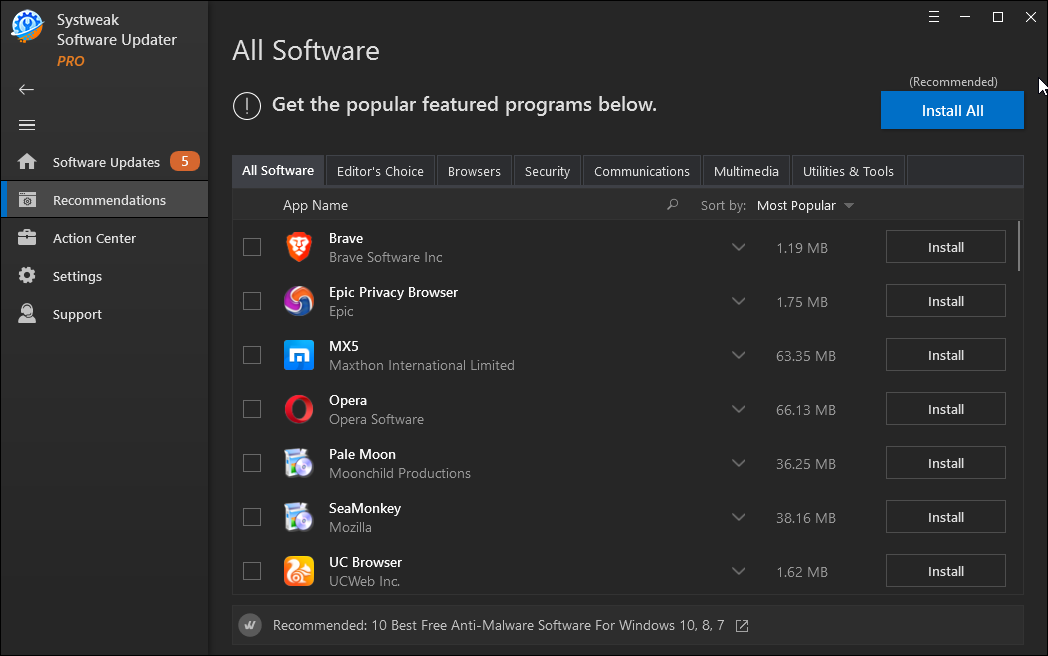
Tot ce trebuie să faceți este să restrângeți aplicațiile de care aveți nevoie pe sistemul dvs. și să apăsați pe Instalare (exact partea dreaptă a ecranului) . Uneori, după ce am petrecut atât de mult timp pe internet, nu găsim aplicația pe care o căutăm. Și, în mare parte, ne cere să descarcăm aplicația de pe site-uri web terță parte pe care încercăm să le ignorăm.

Deci, este mai bine să instalați aplicațiile din Systweak Software Updater și acest lucru este de la sine înțeles că versiunea aplicației ar fi cea mai recentă versiune .
Citește și: Cel mai bun software gratuit de actualizare a driverelor pentru Windows 10, 8, 7
3. Centrul de acțiune
De la optimizarea sistemului până la fișiere foto duplicate și drivere învechite de pe sistemul nostru, orice și orice influențează performanța computerului . Nu putem risca ca totuși, din moment ce nu cunoaștem problema reală, să nu putem căuta soluții aleatorii. Aici intervine Action Center pentru a vă ajuta cu aproape toate problemele pe care computerul dumneavoastră le poate avea.
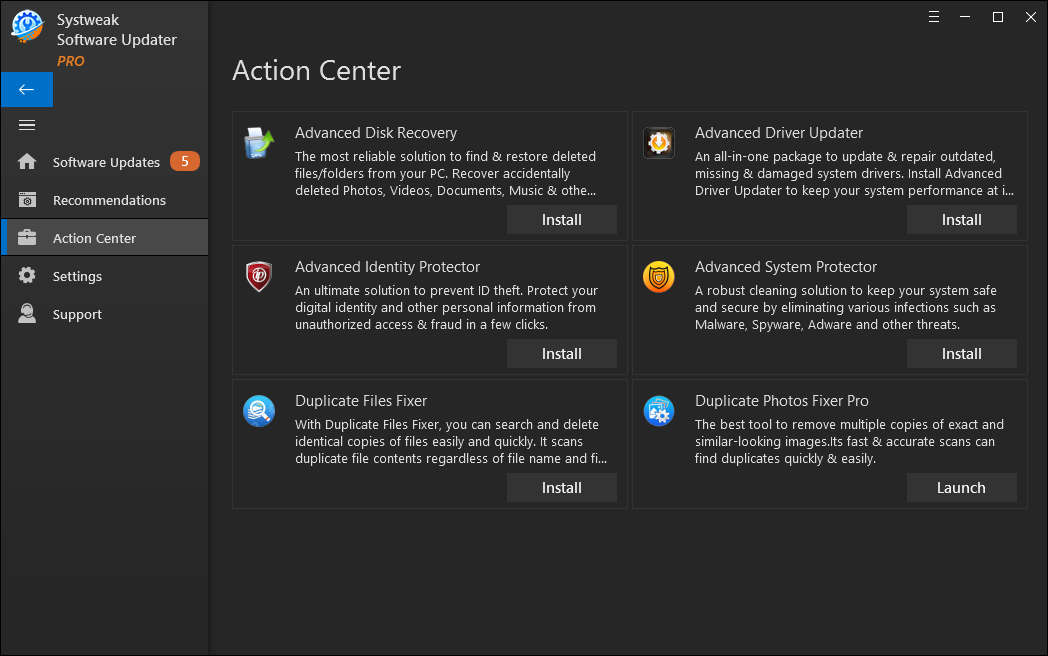
Fie că este vorba despre o problemă de actualizare a driverului, fișiere și fotografii duplicate, problemă de optimizare a sistemului sau atac de malware, Action Center are răspunsul pentru tine. Parcurgeți descrierea fiecărui instrument (în captură de ecran) și lansați/instalați cel care rezolvă problema.
Toate aceste produse s-au dovedit a fi cele mai bune în domeniile lor și de aceea au fost incluse în categoria Centru de acțiune .
4. Suport pentru actualizarea software-ului Systweak
O altă parte importantă a instrumentului de actualizare a software-ului care are tot ce poți cere despre Systweak Software Updater . De la motivul pentru care ar trebui să folosim acest instrument până la diferitele opțiuni de actualizare și politica de confidențialitate, puteți găsi totul în Asistență.
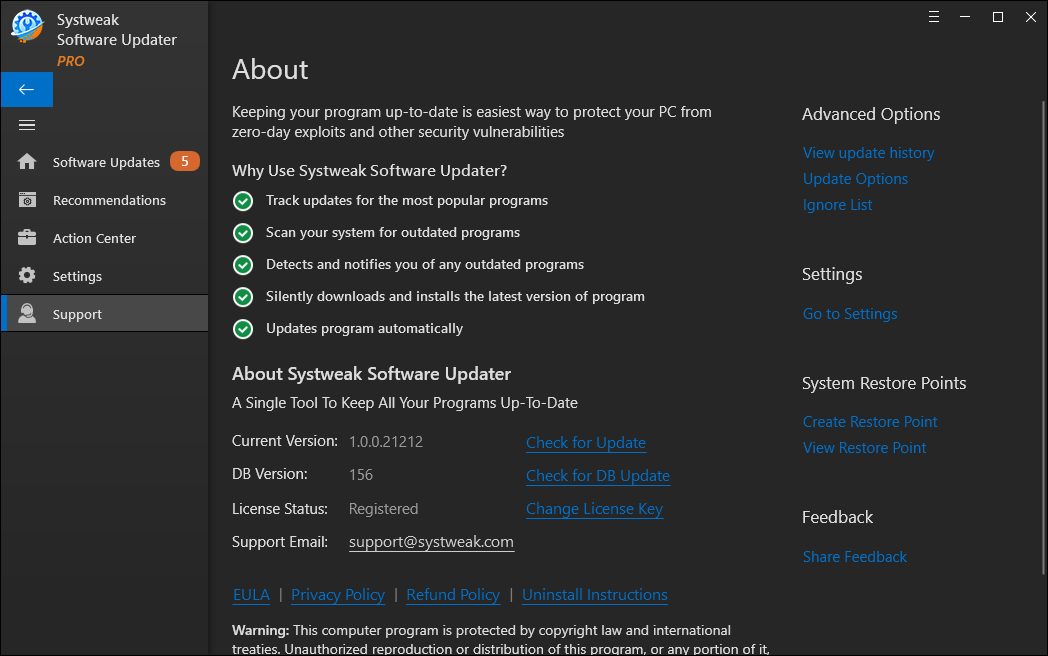
Dacă doriți să vă schimbați cheia de licență sau să revedeți politica de rambursare sau, la fel de simplu, dacă doriți să vizualizați istoricul actualizărilor, funcționalitatea de asistență face asta pentru dvs.
Cu cea mai simplă interfață de utilizator și o orientare eficientă a soluției , Systweak Software Updater vă ajută în cel mai simplu mod posibil.
5. Setări
Nu că orice setări implicite au fost stabilite de furnizorul de servicii ar fi în regulă și pentru utilizator. Fiecare poate avea percepții diferite despre același lucru și, în consecință, stabilesc lucrurile în felul său. Secțiunea Setări a acestei soluții unice pentru instrumentele de actualizare software vă ajută să modificați lucrurile în felul dumneavoastră .
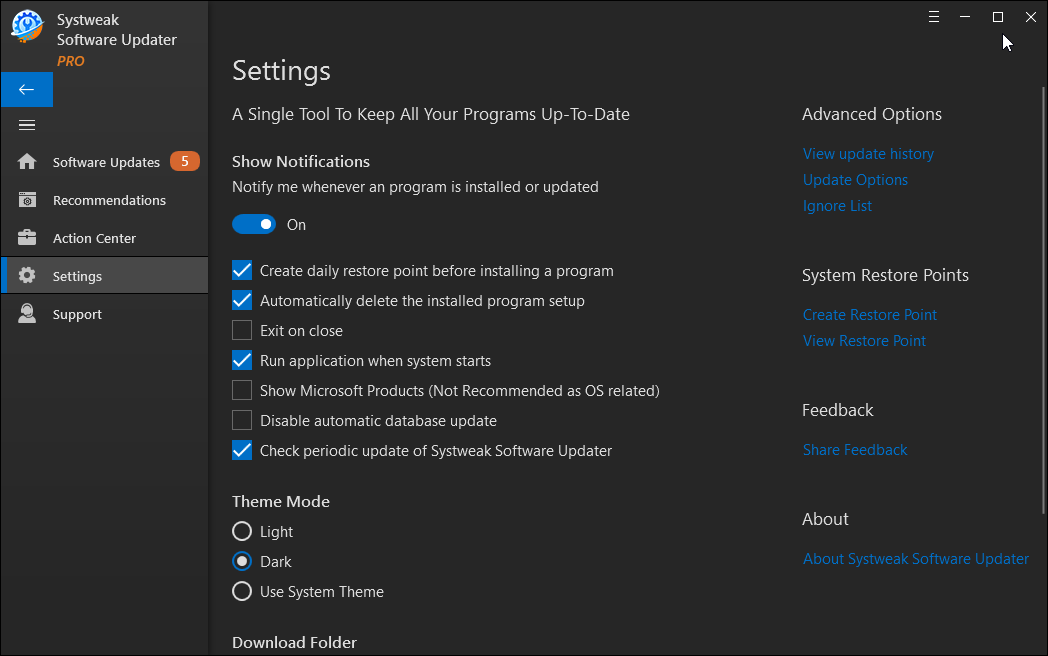
De la afișarea sau ascunderea notificărilor până la utilizarea celui mai faimos mod întunecat , începeți să modificați setările și să le aveți așa cum vă place.
6. Restabiliți Punctul și Feedback-ul
Deși actualizările sunt o parte integrantă a întregului proces, uneori nu suntem de acord cu cea mai recentă actualizare și este absolut în regulă. Ceea ce trebuie să faceți aici este să creați un punct de restaurare (dacă doriți), astfel încât, dacă coșmarul de mai sus devine realitate, puteți reveni la starea anterioară.
Doar faceți clic pe Creare punct de restaurare (sub Puncte de restaurare a sistemului ) și continuați procesul. Și dacă ați creat unul înainte, atingeți View Restore Point .
și nu uitați să vă împărtășiți experiența generală după ce ați folosit instrumentul Systweak Software Updater atingând Feedback (chiar sub secțiunea Puncte de restaurare).
Încheierea
Actualizarea software-ului de sistem este destul de necesară și, prin urmare, aveți nevoie de ceva care vă poate oferi și alte lucruri. De exemplu, cu Systweak Software Updater , aveți cele mai bune sugestii de aplicații pentru computerul dvs. Windows (cu caracteristica de instalare ). În plus, instrumentul vă oferă detalii despre cele mai bune produse de afaceri pentru eliminarea fișierelor duplicate, optimizarea sistemului și altele.
Așa că nu cred că voi putea găsi atât de multe caracteristici minunate într-un instrument care îmi oferă aproape tot ce pot cere.
Următoarea citire:
Cel mai bun software de defragmentare a discurilor pentru Windows în 2020